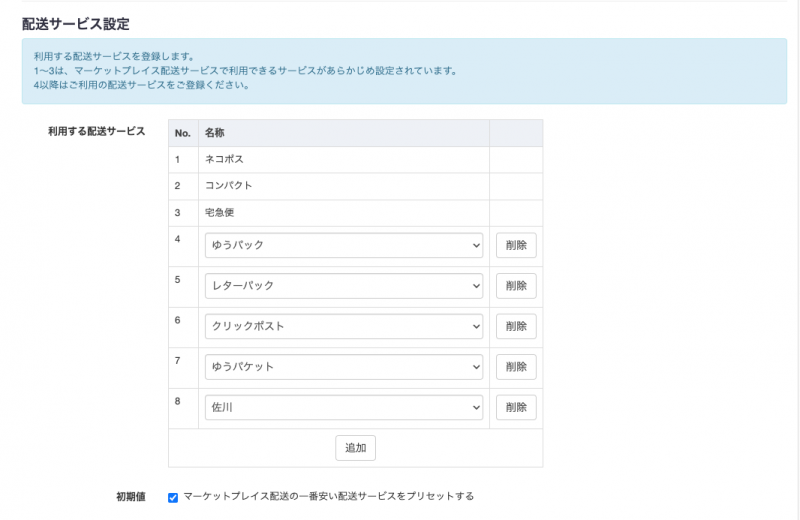ここでは、出荷ツールの概要と初期設定の方法について説明します。
初期設定を行う
出荷作業を行うセラーを選択し、初期設定タブを開きます。

利用規約に同意する
既にセラーセントラルで同意済みの場合は、この工程をスキップしてください。
「ヤマト運輸の利用規約に同意」よりセラーセントラルの「配送サービスの管理」へ遷移します。
以下ののチェックボックスにチェックを入れ、「送信」ボタンをクリックします。
・「マーケットプレイス配送サービスの利用規約に同意します」
・「自社配送の自社配送利用規約を読み、理解し、これに同意します」
・「ヤマト運輸のヤマト運輸利用規約を読み、理解し、これに同意します」
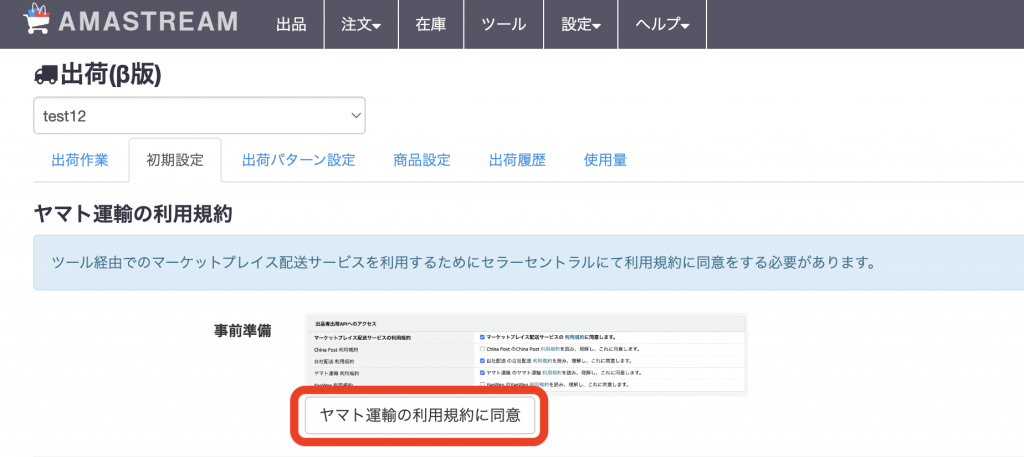
住所設定
出荷時の発送元、返送時の返送先を設定します。
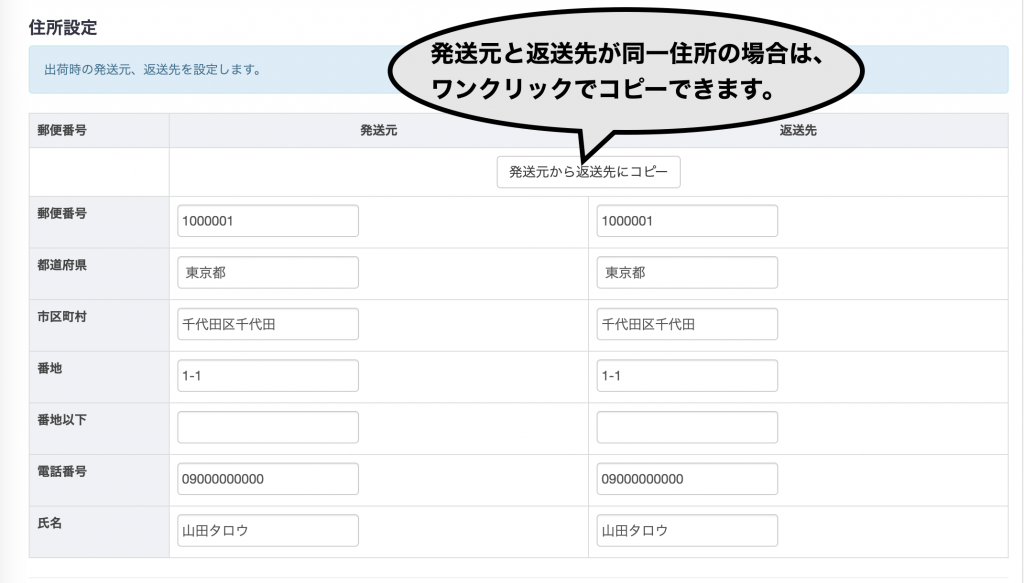
伝票用紙設定
以下をプルダウンから選択します。
・用紙サイズ(A4,A5)
・品名欄のカスタム(SKU、SKU+商品点数、商品名、商品名+商品点数、短縮商品名、短縮商品名+商品点数、カテゴリー)
※空輸の場合は、品名欄に商品名を入れてください。
・ピッキングリスト(伝票右側の余白部分にピッキングリストを表示します)
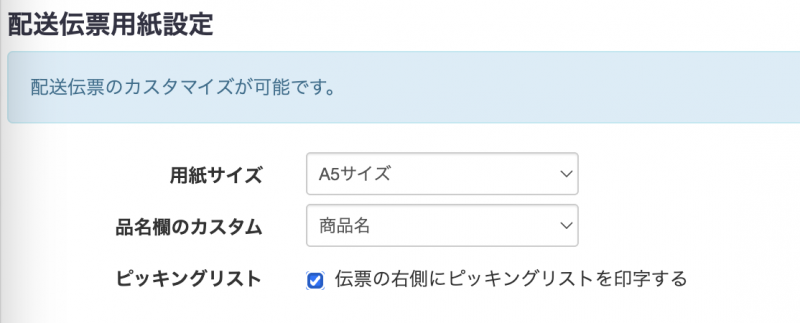
梱包設定
お持ちの梱包資材のサイズを事前に登録いただき、作業時に梱包を選択します。
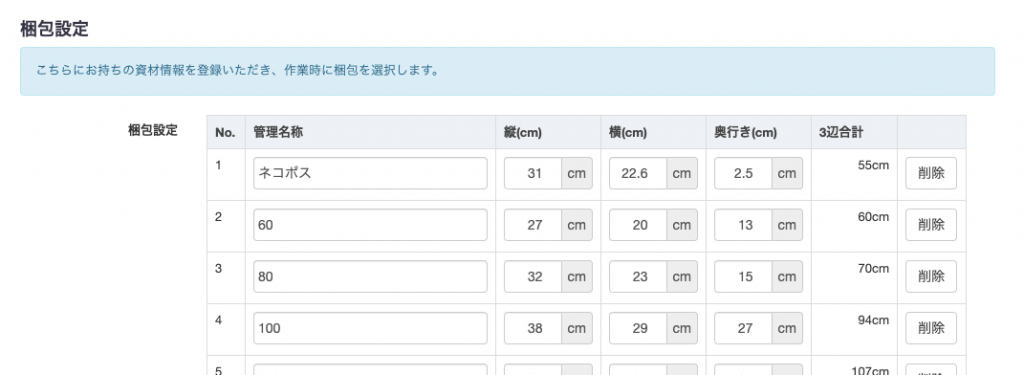
配送サービス設定
利用する配送サービスを登録します。
1〜3は、マケプレ配送で利用できるサービスがあらかじめ設定されています。
4以降はご利用の配送サービスをご登録ください。
「マーケットプレイス配送の一番安い配送サービスをプリセットする」にチェックを入れることで、作業時に選択した梱包資材に対応する、マケプレ配送の一番安い配送サービスを自動で選択します。
代引き
※近日中に対応予定です。
支払い方法が代引きの注文の場合、マケプレ配送が適用できないため、その場合の配送サービスを指定します。
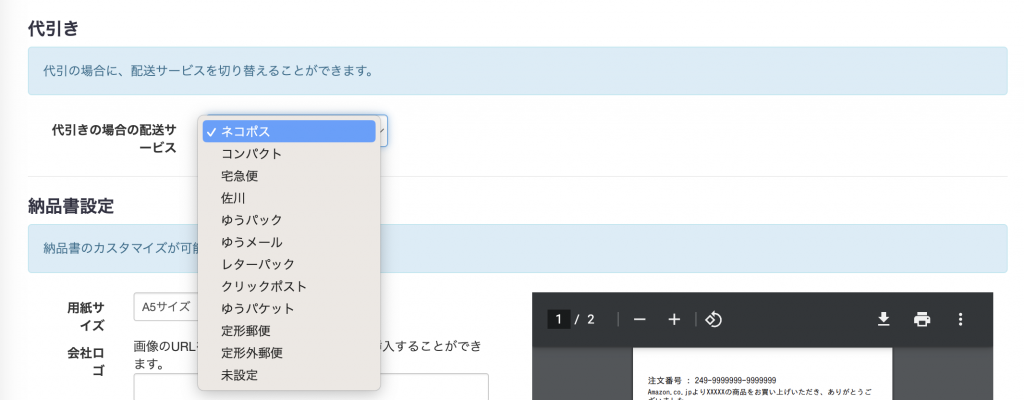
並び順
出荷情報の並び順の初期値を設定します。
注文日時、出荷目安、利用サービス、SKU数、※SKU(1商品目)、点数をキーに、昇順、降順で並び替えが可能で、
配送ラベルもこの順番で出力されます。
第1、第2、第3ソートを併用できます。
※SKU(1商品目)…SKUでの並び替えを行います。複数SKUを含む注文の場合は、1商品目が対象となります。

納品書設定
納品書の印刷内容を設定します。
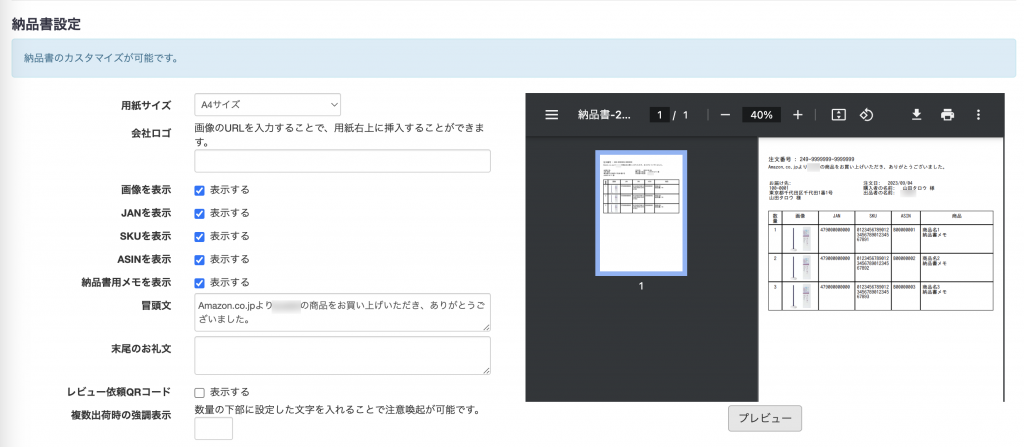
・用紙サイズ(A4,A5)
・会社ロゴ:画像URLを入力することで、用紙右上にロゴを入れることができます。
・商品画像の表示/非表示
・JANの表示/非表示
・SKUの表示/非表示
・ASINの表示/非表示
・商品画像の表示/非表示
・納品書メモの表示/非表示(内容はアマストリームの納品書メモと同期します)
・冒頭文、末尾のお礼文:任意にご設定いただけます。
・レビュー依頼QRコード:チェックを入れることでレビュー画面へのQRコードを表示します。
・複数出荷時の強調表示:複数点の注文の場合、ここで設定した文字を数量下部へ表示します。入れ忘れ防止のための注意を促します。
「プレビュー」をクリックすると、印刷イメージをご確認いただけます。
ピッキングリスト設定
ピッキングリストの印刷内容を設定します。
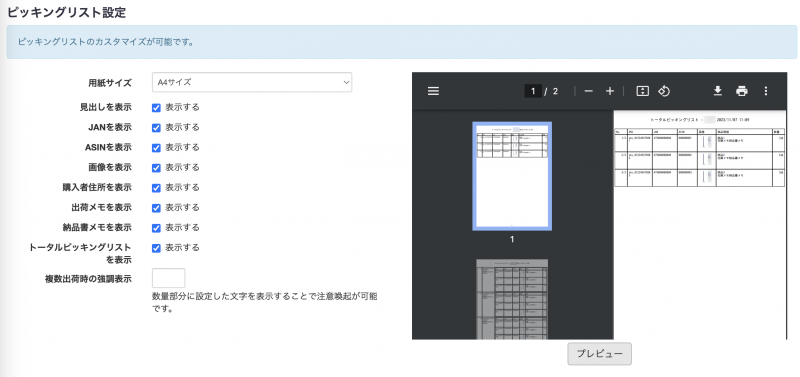
・用紙サイズ(A4,A5)
・見出しの表示/非表示
・JANの表示/非表示
・ASINの表示/非表示
・商品画像の表示/非表示
・購入者住所の表示/非表示
・出荷メモの表示/非表示
・納品書メモの表示/非表示(内容はアマストリームの納品書メモと同期します)
・トータルピッキングリスト(出荷オーダーの総量をSKU毎にまとめたもの)の表示/非表示
・複数出荷時の強調表示:複数点の注文の場合、ここで設定した文字を数量下部へ表示します。入れ忘れ防止のための注意を促します。
「プレビュー」をクリックすると、印刷イメージをご確認いただけます。
取り込み設定
一回の取り込みの最大件数を設定します。一度の処理量が多い場合、サーバ処理が正しく処理できない、作業中のブラウザが固まる場合がございます。その場合は件数を減らしてご利用ください。

※取り込み上限値の初期値は、300注文の設定となっております。
※設定された取り込み上限値以上の取り込みを行った場合、上限に達した旨が下記画像のように表示されます。その際は、出荷作業完了後に未取り込み分を再度取り込んで作業を行なってください。
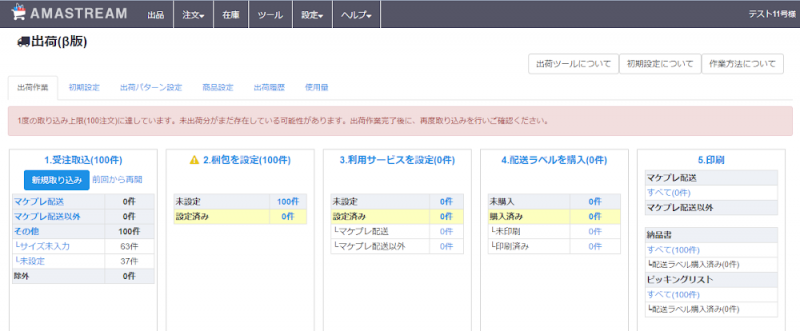
ご利用料金について
月間1000件を超過した場合、超過分が従量課金となります。当ツールのご利用に際しては、必ずこちらでのご同意が必要です。チェックを入れてお進みください。
ご利用料金についてはこちら。

設定を保存する
初期設定画面の入力が終わったら、「保存」をクリックし、登録が完了します。